win7缩略图预览图片功能怎么开启\关闭
时间:2016-03-18 来源:互联网 浏览量:
win7系统缩略图预览图片功能在哪?怎么开启或者关闭该功能?不知道怎么设置的用户可以参看以下教程。
win7缩略图预览图片功能开启\关闭方法:
1、首先,返回到电脑桌面位置,然后在桌面找到计算机图标并右键点击,选择最后的属性选项;
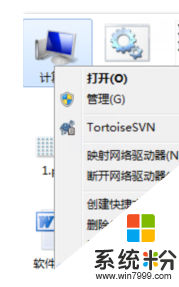
2、在打开的计算机属性窗口中,点击左侧菜单中的高级系统设置,然后在打开的系统属性窗口中将界面切换到高级这一栏,并点击性能下的设置按钮;
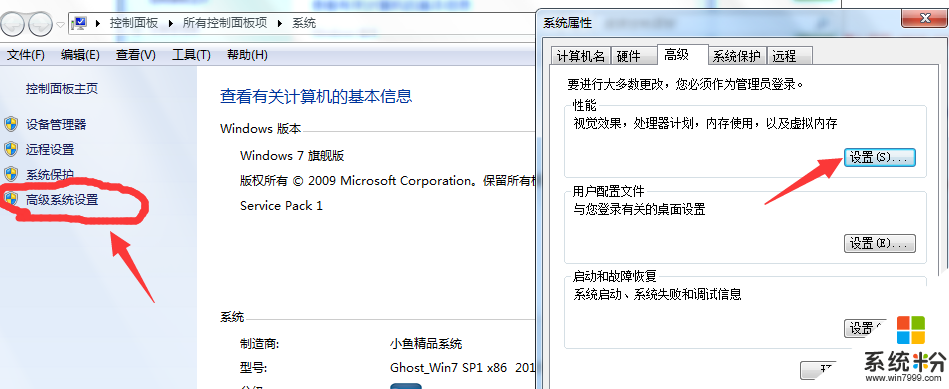
3、之后就会出现如下图中所示的界面了,在视觉效果这一栏中选中自定义,然后在列表中找到“显示缩略图,而不是显示图标”并勾选上,最后点击确定保存设置即可。
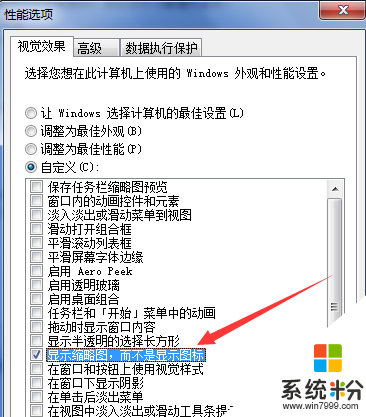
关于Win7电脑中以缩略图方式预览图片的开启和关闭方法小编就和大家介绍到这了,有需要使用缩略图预览图片或者不想以缩略图预览图片的用户赶紧来试试上面介绍的方法来开启或关闭吧。
我要分享:
相关教程
- ·win7怎么显示图片略缩图|win7略缩图不显示图片解决办法
- ·win7不能预览图片是怎么回事?win7预览图片的方法!
- ·win7系统工具栏预览功能怎么关闭,win7工具栏预览功能取消方法
- ·Win7旗舰版怎样关闭任务栏缩略图?win7禁用任务栏缩略图显示的方法!
- ·调整Win7预览缩略图窗口尺寸的方法有哪些? 如何调整Win7预览缩略图窗口尺寸?
- ·win7图片不显示缩略图怎么回事
- ·win7系统电脑开机黑屏 Windows7开机黑屏怎么办
- ·win7系统无线网卡搜索不到无线网络 Win7电脑无线信号消失怎么办
- ·win7原版密钥 win7正版永久激活密钥激活步骤
- ·win7屏幕密码 Win7设置开机锁屏密码的方法
Win7系统教程推荐
- 1 win7原版密钥 win7正版永久激活密钥激活步骤
- 2 win7屏幕密码 Win7设置开机锁屏密码的方法
- 3 win7 文件共享设置 Win7如何局域网共享文件
- 4鼠标左键变右键右键无法使用window7怎么办 鼠标左键变右键解决方法
- 5win7电脑前置耳机没声音怎么设置 win7前面板耳机没声音处理方法
- 6win7如何建立共享文件 Win7如何共享文件到其他设备
- 7win7屏幕录制快捷键 Win7自带的屏幕录制功能怎么使用
- 8w7系统搜索不到蓝牙设备 电脑蓝牙搜索不到其他设备
- 9电脑桌面上没有我的电脑图标怎么办 win7桌面图标不见了怎么恢复
- 10win7怎么调出wifi连接 Win7连接WiFi失败怎么办
Win7系统热门教程
- 1 为什么win7无法格式化 win7格式化方法
- 2 Win7系统锁屏状态下如何关机/重启计算机/电脑 Win7系统锁屏状态下如何关机/重启计算机/电脑
- 3 Win7笔记本摄像头错误代码19的解决方案 怎么去应对win7笔记本摄像头出现19的错误代码的问题
- 4双系统下如何设置为win7系统状态 y9ong什么方法可以在双系统下来设置win7的系统状态
- 5win7旗舰版桌面图片能改吗,win7修改桌面图片的方法
- 6解决win7系统系统假死方法 win7系统系统假死怎么办
- 7win7系统如何连接投影仪
- 8win7cmd窗口背景颜色怎么修改,win7cmd窗口背景色更换的方法
- 9Win7系统中怎样复制命令提示符框中的内容? 复制cmd窗口内容的方法都有哪些?
- 10win7工具栏没有语言栏怎么解决|win7设置语言栏的方法
最新Win7教程
- 1 win7系统电脑开机黑屏 Windows7开机黑屏怎么办
- 2 win7系统无线网卡搜索不到无线网络 Win7电脑无线信号消失怎么办
- 3 win7原版密钥 win7正版永久激活密钥激活步骤
- 4win7屏幕密码 Win7设置开机锁屏密码的方法
- 5win7怎么硬盘分区 win7系统下如何对硬盘进行分区划分
- 6win7 文件共享设置 Win7如何局域网共享文件
- 7鼠标左键变右键右键无法使用window7怎么办 鼠标左键变右键解决方法
- 8windows7加密绿色 Windows7如何取消加密文件的绿色图标显示
- 9windows7操作特点 Windows 7的特点有哪些
- 10win7桌面东西都没有了 桌面文件丢失了怎么办
